Problemas de conexão acontecem com frequência, por exemplo o iPhone não se conecta ao WiFi, não se conecta aos Airpods, ou, como neste caso, Bluetooth do iPhone não conecta. Se você está com esse tipo de problema, não se preocupe. Mostraremos as formas mais profissionais que podem ajudar a corrigir o problema quando o Bluetooth do iPhone não funciona. Muitas vezes, verificar se o dispositivo remoto está carregado resolverá o problema. Se não funcionar, você pode experimentar as soluções abaixo.

Table of Content [Esconder]
- Parte 1. Terminologia básica do Bluetooth
- Parte 2. Problemas comuns do Bluetooth do iPhone
- Parte 3. 3 métodos básicos para corrigir o problema do iPhone não conectar Bluetooth [baixa taxa de sucesso]
- 1. Certifique-se de que o Bluetooth está ligado
- 2. Reinicie o Bluetooth do iPhone
- 3. Remova o dispositivo Bluetooth e o adicione novamente
- Parte 4. 5 métodos avançados para corrigir o problema do Bluetooth do iPhone não conectar [alta taxa de sucesso]
Terminologia básica do Bluetooth
Antes de tentar solucionar o problema do Bluetooth do iPhone não funcionar, é importante ter uma compreensão básica da terminologia do Bluetooth e o que os termos significam para os dispositivos que o utilizam.
Um dispositivo Bluetooth, como o iPhone, que procura dispositivos remotos está no modo "query", ou consulta; Um dispositivo esperando para ser encontrado, como um fone de ouvido Bluetooth, está no modo “detectável”; O aparelho apenas espera que o iPhone se conecte e troque as informações de segurança, o que se chama "pareamento" ou “emparelhamento”.
É importante saber o que esses termos significam, pois são comumente usados na nossa vida, mas às vezes não são totalmente explicados.
Problemas comuns do Bluetooth do iPhone
Normalmente, o Bluetooth funciona bem em dispositivos iOS. Mas alguns usuários relataram terem passado por problemas inesperados após a atualização para o iOS 18/26. Problemas com a conexão Bluetooth, falha de emparelhamento Bluetooth e áudio do carro Bluetooth foram relatados com frequência. Além disso, há outras situações debaixo:
O Bluetooth não encontra dispositivos do iPhone
O iPhone não acha Bluetooth após a atualização para o iOS 18/26
O Bluetooth do iPhone/iPad não liga
O iPhone não reconhece fone Bluetooth
O Bluetooth do iPhone não se conecta ao carro
O áudio via Bluetooth é cortado no iPhone/iPad
Não é possível fazer chamadas via Bluetooth no iPhone/iPad
O Bluetooth do iPhone se desconecta de repente no carro
A conexão entre Bluetooth e iPhone é interrompida com frequência
O Bluetooth do iPhone fica desconectando
Tips
Desde que o iOS 18/26 foi lançado, a Apple afirmou que a conexão Bluetooth pode não estar disponível nos Ajustes. Então, se você passar por isso, tente fazer o backup do iPhone e atualizá-lo para o iOS 18/26. Verifique se o problema do iPhone não encontrar Bluetooth foi corrigido. Se ainda houver algum problema, leia a seguir para encontrar a melhor solução.3 métodos básicos para corrigir o problema do iPhone não conectar Bluetooth
Você deve estar se perguntando: por que Bluetooth do iPhone não funciona? Isso pode ocorrer devido a problemas de software ou hardware, então veja os métodos básicos primeiro a seguir para consertar o problema.
1 Certifique-se de que o Bluetooth está ligado
Quando o iPhone Bluetooth não funciona, o primeiro passo é verificar se o iPhone está transmitindo seu sinal Bluetooth corretamente. Verifique se seu acessório Bluetooth e seu dispositivo iOS ou iPadOS estão próximos um do outro.
1º Passo: Abra os Ajustes no iPhone.
2º Passo: Toque em Bluetooth.
3º Passo: Certifique-se de que o botão ao lado de Bluetooth esteja verde. Caso contrário, ative o Bluetooth.

2 Reinicie o Bluetooth do iPhone
É incrível quantos problemas podem ser resolvidos simplesmente desligando e ligando as coisas novamente. Aqui também pode tentar esse método para resolver que o Bluetooth do iPhone não conecta. Quando o Bluetooth do iPhone falhando, desative o acessório Bluetooth e ative novamente.
1º Passo: Deslize a tela para cima (iPhones com Touch ID) ou a partir do canto superior direito (iPhones com Face ID) para acessar a Central de Controle.
2º Passo: Toque no botão Bluetooth para desliga-lo.
3º Passo: Toque mais uma vez no botão Bluetooth para liga-lo novamente.
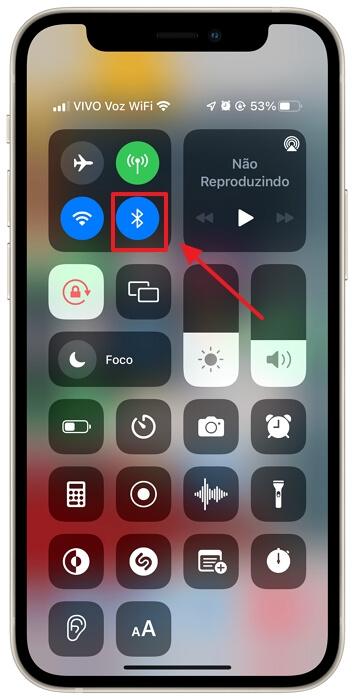
Se preferir, você pode executar as mesmas etapas tocando no botão “Modo Avião” para desligar e ligar novamente o Bluetooth, o Wi-Fi e o celular. Feito isso, tente conectar novamente. Se funcionar, ótimo. Se não, continue lendo.
3 Remova o dispositivo Bluetooth e o adicione novamente
Às vezes, o iPhone não liga Bluetooth ou tem problemas de conexão com muitos dispositivos, e você simplesmente não sabe quais dispositivos manter e excluir.
1º Passo: Entre em Ajustes > Bluetooth e certifique-se de que o Bluetooth está ligado.
2 º Passo: Em MEUS DISPOSITIVOS você verá a lista dos dispositivos Bluetooth conectados anteriormente. Procure o dispositivo que você não está conseguindo conectar.
3º Passo: Toque no ícone de informações (“i”) ao lado dele.
4º Passo: Por fim, toque em Esquecer Este Dispositivo.
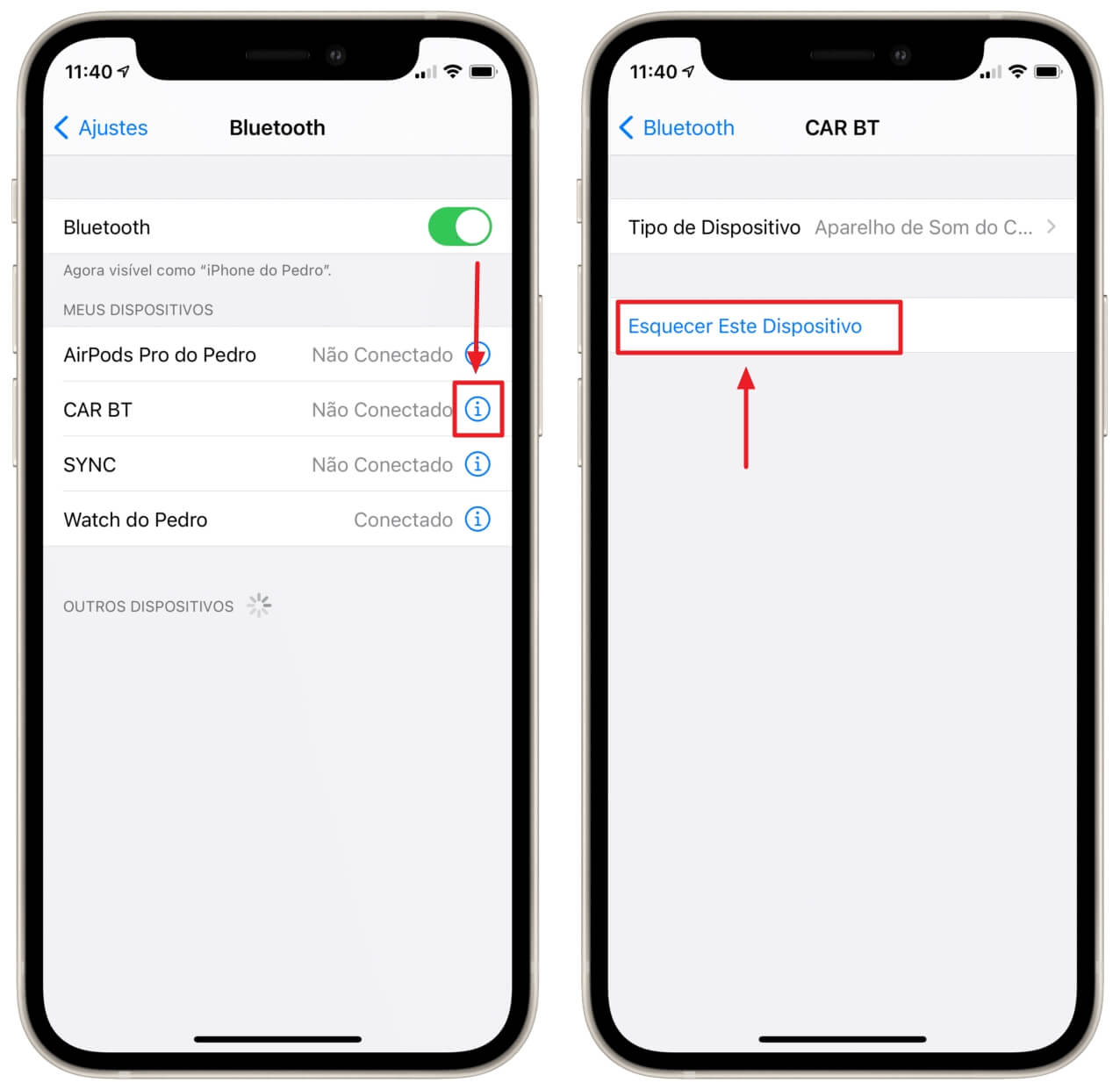
5º Passo: O dispositivo selecionado será removido da lista de Bluetooth do seu iPhone. Se houver outros dispositivos salvos na lista, remova-os também para que nenhum deles interfira na sua conexão Bluetooth.
6º Passo: Depois de excluir todos os dispositivos Bluetooth salvos, reinicie o iPhone para limpar o cache do Bluetooth e atualizar sua memória interna. Quando ele reiniciar, volte para Ajustes > Bluetooth e ligue novamente o Bluetooth.
7º Passo: Selecione seu dispositivo Bluetooth na lista e toque na opção para Conectar ou Parear.
5 métodos avançados para corrigir o problema do Bluetooth do iPhone não conectar
O que fazer quando o Bluetooth do iPhone não funciona? Não se preocupe, se os métodos acima não resolvem bem seu problema, pode tentar as formas avançadas e profissionais nessa parte.
1 Redefina os ajustes de rede do seu iPhone
Fazer a redefinição dos ajustes de rede pode ser a próxima opção. Essa redefinição apagará todas as configurações de rede personalizadas, incluindo redes Wi-Fi, conexões Bluetooth e alterações recentes feitas desde a atualização. Quaisquer erros vinculados a essas configurações também são removidos, inclusive iPhone Bluetooth não conecta. Veja como fazer:
1º Passo: Na tela inicial, entre em Ajustes.
2º Passo: Toque em Geral.
3º Passo: Desça a tela e toque em Tranferir ou Redefinir o iPhone.
4º Passo: Selecione Redefinir e Redefinir Ajustes de Rede.
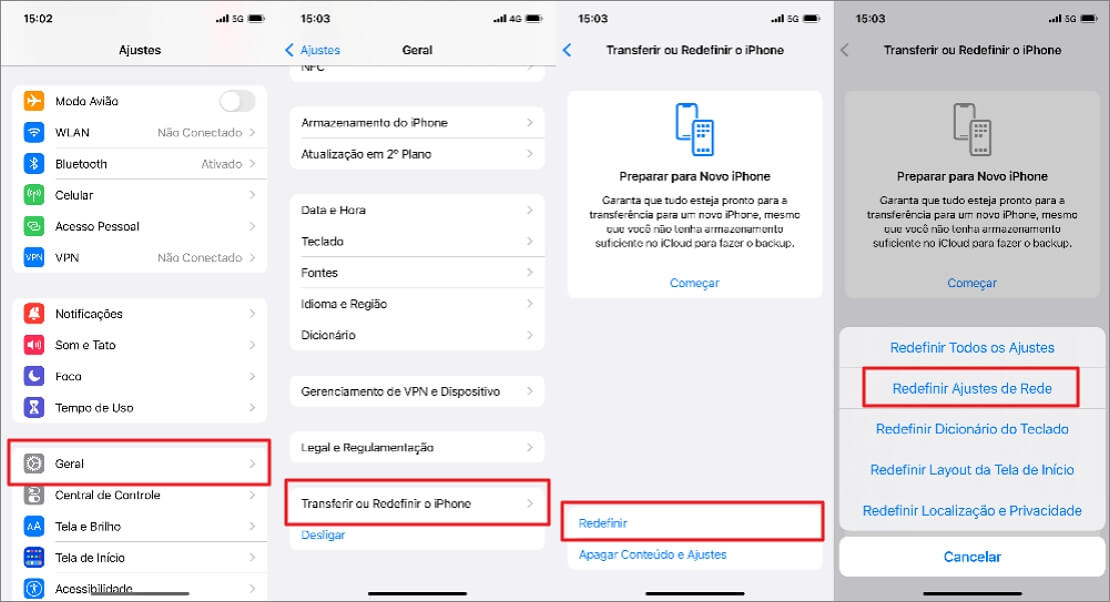
5º Passo: Se necessário, insira seu código para continuar.
6º Passo: Em seguida, toque na opção para confirmar que deseja redefinir as configurações de rede no seu iPhone.
Quando a redefinição estiver concluída, seu telefone será reinicializado automaticamente e carregará os padrões de rede. Para se reconectar à Internet, você precisará de reativar o Wi-Fi e se conectar novamente à sua rede Wi-Fi. Para usar o Bluetooth, ative o Bluetooth nos ajustes do seu iPhone e, em seguida, emparelhe ou conecte ao seu dispositivo Bluetooth como se fosse a primeira vez.
2 Atualize o software do iPhone
Às vezes, o recurso do Bluetooth do iPhone não funciona corretamente se o seu iOS estiver desatualizado.
1º Passo: Abra Ajustes.
2º Passo: Desça a tela e toque em Geral.
3º Passo: Clique em Atualização de Software. Se houver um círculo vermelho, significa que há uma atualização aguardando.
4º Passo: Toque nele para atualizar para a versão mais recente do iOS.

3 Redefina os ajustes de fábrica do iPhone
Se seu iPhone ainda não liga o Bluetooth depois das soluções apresentadas, tente fazer a redefinição dos ajustes de fábrica. Esta é a outra melhor opção a ser considerada se o iPhone Bluetooth não encontrar dispositivos ou não emparelhar.
Observe que essa redefinição apagará todo o conteúdo e configurações do seu iPhone. Antes de proceder, veja o backup do iCloud e salve seus dados para não perde-los permanentemente.
Você pode redefinir seu iPhone de fábrica seguindo estas etapas:
1º Passo: Na tela inicial, entre em Ajustes.
2º Passo: Toque em Geral.
3º Passo: Deslize a tela e toque em Tranferir ou Redefinir o iPhone.
4º Passo: Selecione a opção de Redefinir e depois Redefinir Todos os Ajustes.
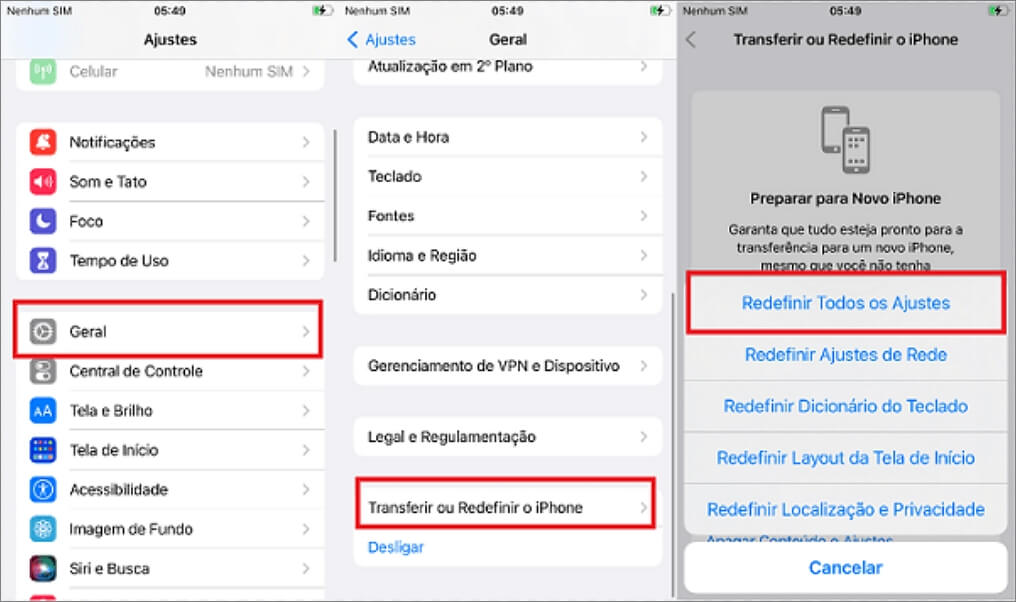
5º Passo: Insira seu código para prosseguir.
6º Passo: Confirme que você deseja apagar os dados e redefinir seu iPhone de volta para os ajustes de fábrica.
Após a redefinição, tudo voltará para a configuração de fábrica. Para usar seu iPhone e seus principais recursos, primeiro você precisará de configurá-lo. Basta usar o assistente de inicialização para concluir o processo de configuração inicial e configurar os principais recursos por meio de ajustes automáticos.
4 Corrija todos os problemas de Bluetooth do iPhone com um clique
Às vezes o iPhone não conectar Bluetooth trata-se de normalmente algum problema de software que pode facilmente resolvido. Aqui está uma ferramenta profissional para recuperação do iOS chamada iMyFone Fixppo, que é uma verdadeira especialista para corrigir todos os problemas de Bluetooth do iPhone. Esse programa garante que o iPhone volte ao normal com apenas alguns cliques, e usa novas tecnologias que o tornam rápido e confiável.
- Consertar os problemas do sistema iOS em 3 minutos e salver seus dados, não precisa de gastar muito tempo.
- Esta poderosa ferramenta de reparo do iOS corrige completamente quaisquer outros problemas do iPhone ou iPad, como Apple Pencil não conecta ou WiFi lento do iPhone, também iPad não atualiza ou desliga sozinho, etc.
- Compatível com todos os dispositivos do iOS, iPhone, iPad, iPod Touch ou Apple TV, e todas as versões, incluindo iOS 18/26.
- Oferece 3 modos de reparo e interface amigável, pode escolher uma maneira mais adequada para corrigir seu problema rapidamente.
Veja o que fazer quando o Bluetooth do iPhone não funciona:
1º Passo: Baixe o iMyFone Fixppo no seu computador. Inicie o programa e selecione "Modo Padrão" na janela principal.

2º Passo: Depois, conecte seu iPhone ao computador usando o cabo USB lightning. Clique em "Próximo".
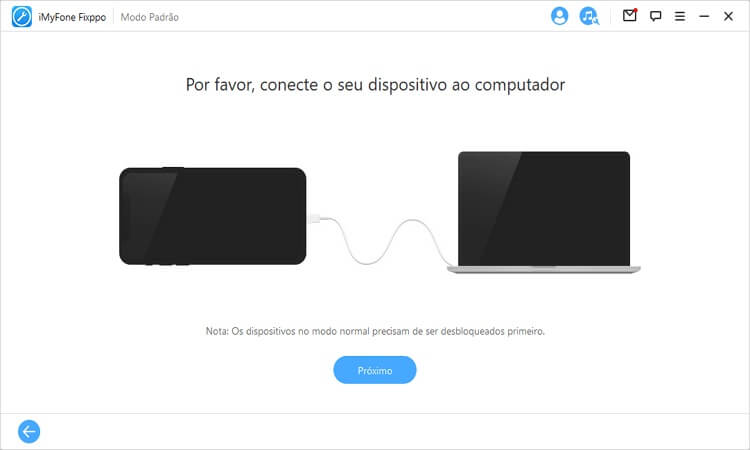
3º Passo: Faça o download do firmware. Quando o programa detectar automaticamente seu dispositivo, ele exibirá todas as versões disponíveis para o iPhone. Confira as versões de firmware, selecione a que você preferir e clique em "Download".

4º Passo: Aguarde a conclusão do download e verifique se as informações do firmware correspondem às do seu aparelho. Se estiver tudo correto, clique no botão "Começar" e inicie a correção do Bluetooth.
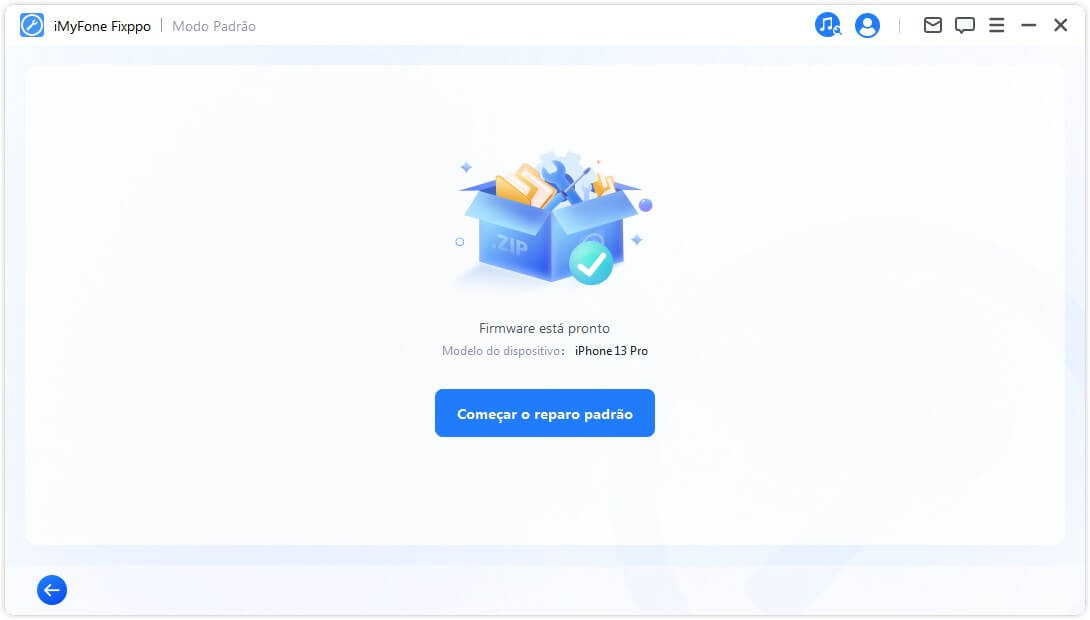
Deixe o processo de reparo continuar sem interrupção. Quando a correção estiver concluída, será exibida uma notificação na tela. Reinicie o iPhone, e então o Bluetooth deverá funcionar normalmente.

5 Entre em contato com o suporte da Apple
Se você ainda estiver enfrentando o problema do Bluetooth do iPhone não ligar a seguir, entre em contato com o Suporte da Apple:
- Você não consegue ativar o Bluetooth ou a opção está em cinza;
- Você não consegue conectar nenhum acessório Bluetooth ao seu aparelho.
- O fabricante do acessório confirmou que ele está funcionando corretamente.
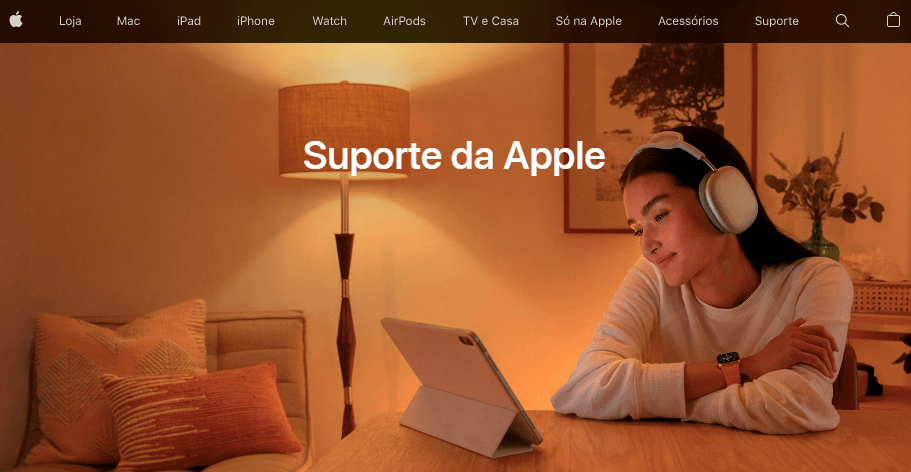
Conclusão
Se você estiver enfrentando os problemas com iPhone não conectar Bluetooth, tente uma ferramenta mais profissional de reparo do iOS ou analise com cuidado os métodos acima, selecione aquele de sua preferência para resolver seu problema melhor. Sinta-se à vontade para deixar comentários sobre qual método funcionou para você!





